

아래의 설명에 따라 권장 설정을 설정하여, Canon imagePROGRAF 프린터로 Océ Publisher Select 3 작업을 제출하는 과정을 최적화하십시오.
활성 프린터 드라이버의 설정을 변경하여 Océ Publisher Select 3에 설정된 대로 자동 롤 선택을 확인합니다.
워크스테이션의 '장치 및 프린터' 섹션에서 Canon imagePROGRAF 프린터 아이콘을 마우스 오른쪽 버튼으로 클릭하고 '프린터 속성'을 선택합니다. 선택된 프린터의 '속성' 창이 열립니다.
'장치 설정' 탭을 엽니다.
'공급 용지 자동 전환(용지 사이즈 우선)'의 선택을 취소합니다.
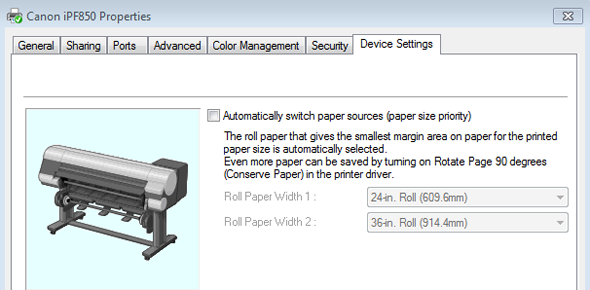
'일반' 탭을 열고 '기본설정' 버튼을 클릭합니다.
'페이지 설정' 탭을 엽니다.
'공급 용지'를 '롤 용지(자동)'로 설정합니다.
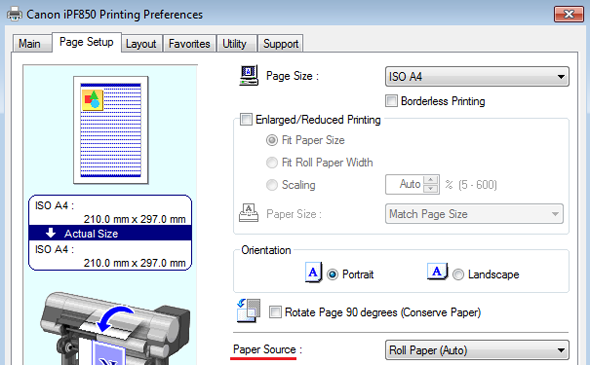
프린터 웹사이트 RemoteUI의 설정을 변경하여, Océ Publisher Select 3의 용지 종류 설정이 적용되도록 합니다.
해당 Canon imagePROGRAF 프린터의 RemoteUI를 엽니다.
'관리자 모드'로 로그인합니다.
'장치 선택'으로 이동하여 '확장된 기능'을 편집합니다.
'불일치 발견'을 '일시 중지'로 설정합니다.
'확인'을 클릭합니다.
확인 대화 상자가 열립니다. '확인'을 클릭합니다.